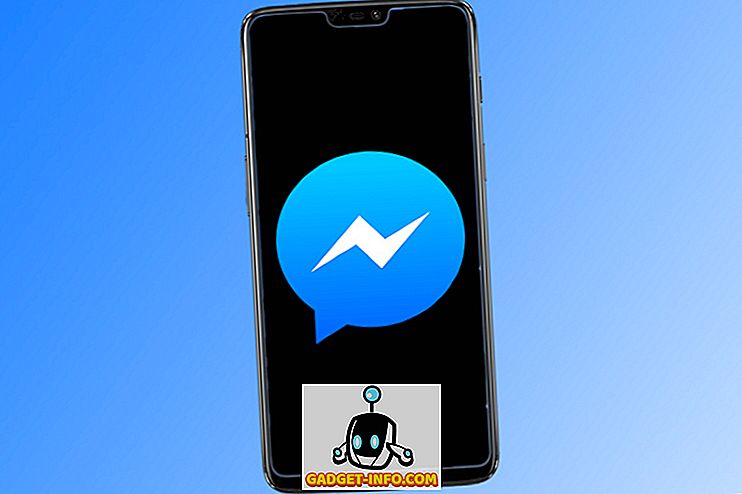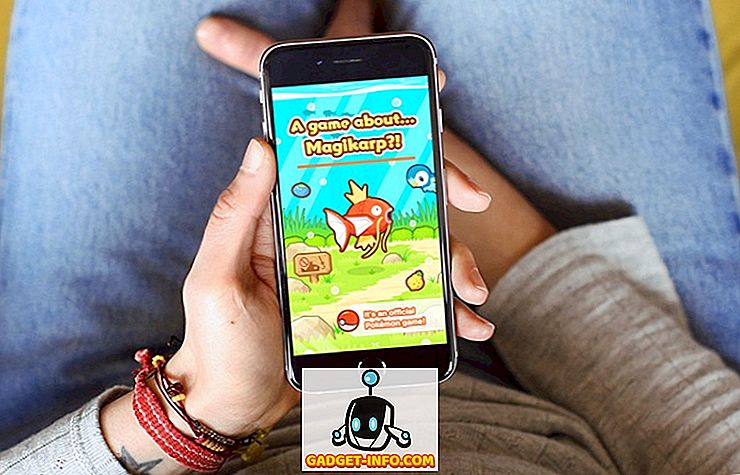„Android 8.0 Oreo“ išleidimo atgal rugpjūčio mėnesį „Google“ pagaliau savo mobiliajame OS pridėjo vieną iš labiausiai paprašytų funkcijų. „Picture-in-picture“ režimas, leidžiantis vartotojams žiūrėti vaizdo įrašus (ypač „YouTube“) ir daryti kitus dalykus plaukiojančiame lange, kai naudojatės kitomis programomis, yra viena iš svarbiausių „Android Oreo“ funkcijų, o vartotojai jį mėgsta. Tačiau dėl ilgai egzistuojančio susiskaidymo problemos dauguma „Android“ naudotojų net neturi naujojo „Oreo“ naujinimo, taigi vaizdo į vaizdo režimą nėra. Taigi, jei jūs norėjote naudoti šią funkciją savo prietaise, parengėme trumpą vadovą apie tai, kaip galite žiūrėti „YouTube“ vaizdo įrašus vaizdo vaizde režimu bet kuriame „Android“ įrenginyje:
Žiūrėkite „YouTube“ vaizdo režimu
Pastaba : aš išbandžiau programas ir metodus, aprašytus „Redmi Note 3“, kuriame veikia „Android 6.0“ Marshmallow ir „Honor 7X“, kuriame veikia „Android 7.0 Nougat“.
„Float Tube“ vaizdo grotuvas
Naudojant papildomą programą, skirtą „Android“ įrenginyje vaizdui į paveikslėlio funkciją sekti, galbūt tai yra geriausias pasirinkimas. Nauda yra ta, kad jūs galite laikytis esamos „YouTube“ programos ir mėgautis vaizdo įrašais, kuriuos paprastai žiūrite . Tam galite naudoti „Float Tube“ vaizdo programą ir laikykitės žemiau nustatytų veiksmų, kad jis veiktų:
- Atidarykite „YouTube“ programą „Android“ įrenginyje, leiskite vaizdo įrašą, kurį norite žiūrėti „PiP“ režimu, ir bakstelėkite „dalintis“ mygtuką po vaizdo įrašo pavadinimu .

2. Pasidalijimo ekrane palieskite piktogramą „Float Tube Video“ ir pamatysite, kad vaizdo įrašas pradeda žaisti šioje programoje. Dabar vaizdo įrašo grotuvo apačioje, dešinėje pusėje, turėsite bakstelėti piktogramą (tai, kurią mes pažymėjome), kad vaizdo įrašas būtų rodomas vaizdo į vaizdą režimu.

Atsisiųsti (nemokami pirkimai programoje, pradedant nuo $ 3, 99)
Plaukiojančios programos (daugiafunkcinė programa)
Nors yra specialios programos, skirtos „YouTube“ vaizdo įrašams plaukti savo telefono ekrane, taip pat galite naudoti universalią daugiafunkcinę programą, kuri leidžia peržiūrėti bet kurią programą, esančią pop-up lange.
1. Įdiegę programą, pateikite reikiamą leidimą ir pradėsite matyti „plaukiojančių programų“ piktogramas viršutiniame kairiajame kampe . Jis pasirodys tiesiai ant pranešimo juostos, kurią galite pritaikyti pagal savo poreikius.

2. Dabar bakstelėkite plūduriuojančią piktogramą pranešimo juostoje, slinkite žemyn ir pačioje apačioje pasirinkite „YouTube“ programą . Tai atvers „YouTube“ mobiliojo interneto programą per keičiamąjį dydį keičiamame lange ir galėsite ieškoti ir leisti bet kokį vaizdo įrašą to paties viduje. Galite ieškoti vaizdo įrašų, kuriuos norite žiūrėti naudodami bet kurią kitą įrenginio programą.

3. Kaip matote žemiau, „Youtube“ vaizdo įrašai yra plaukiojančio lango viduje be žagsėjimo. Galite uždaryti „X“ mygtuką viršutiniame dešiniajame kampe, kad uždarytumėte minėtą langą, kai baigsite žiūrėti vaizdo įrašus.

Atsisiųsti (nemokami pirkimai programoje, pradedant nuo $ 0, 99)
„NewPipe“ „YouTube“ grotuvas
Dabar mes jau aptarėme du patogius būdus, kaip žiūrėti „YouTube“ vaizdo įrašus PiP režimu, bet ar kada nors norėjote, kad jūsų vaizdo įrašų istorija būtų privati? Yra daug vartotojų, kurie „Google“ neturi didelės galimybės susipažinti su daugybe savo asmeninės informacijos. Taigi „NewPipe“ „YouTube“ grotuvas yra būtent tai, ko jiems reikia savo gyvenime.
„NewPipe“ „YouTube“ grotuvas apibūdinamas kaip „YouTube“ „Frontend“, kuris neveikia su jokia „Google“ patentuota žaidimo paslauga ar „YouTube“ API . Vietoj to ji naudoja informaciją, apdorotą „YouTube“ svetainėje, kad galėtumėte žaisti vaizdo įrašus. Vaizdo įrašų, kuriuos žiūrite naudojant „NewPipe“, istorija saugoma neprisijungus ir prieinama bet kuriuo metu.
Programa vis dar yra ankstyvosiose kūrimo stadijose, bet suteikia galimybę žiūrėti bet kokį vaizdo įrašą, naudojant vaizdo režimą. Pažiūrėkime, kaip veikia procesas:
1. Pirmiausia, turite atsisiųsti ir įdiegti „NewPipe“ programą, kurią galėtumėte padaryti, atsisiųsdami APK čia arba naudodami „F-droid“ „Android“ programos saugyklą.

2. Įdiegę „NewPipe“, pastebėsite, kad programa gali pasigirti minimalistine dviejų plokščių sąsaja. Tačiau paieškos funkcija bus naudingiausia mums, nes negalime prisijungti prie „Google“ paskyros šioje programoje. Taigi ieškokite vaizdo įrašo, kurį norite žiūrėti, kai atliksite kitus „Android“ įrenginyje esančius dalykus ir palieskite jį, kad galėtumėte žaisti.

3. Kai vaizdo įrašas įkeliamas, bakstelėkite mygtuką „pop-up“ ir „YouTube“ vaizdo įrašą pradėsite leisti vaizdo įrašymo režimu jūsų prietaise. Tai gerai ir gerai, bet aš taip pat pastebėjau, kad „NewPipe“ vaizdo grotuvas yra vienas iš intuityviausių tarp visų čia pateiktų variantų. Galite keisti iškylančiojo lango dydį, pakeisti vaizdo kokybę ir greitį, ir du kartus bakstelėkite, kad ieškotumėte vaizdo įrašo pirmyn ir atgal.

4. Kai baigsite žiūrėti vaizdo įrašą, galite nuleisti pranešimo atspalvį ir bakstelėkite piktogramą „x“, esančią pranešime „NewPipe“, kad uždarytumėte langą „vaizdas į paveikslėlį“ .

5. Kita svarbi priežastis, kodėl naudoju „NewPipe“ „YouTube“ vaizdo įrašams žiūrėti, yra ta, kad programa taip pat turi funkciją, leidžiančią vaizdo įrašams toliau žaisti fone . Tai buvo viena iš labiausiai paprašytų funkcijų įprastiems vartotojams, tačiau „YouTube“ dabar jums mokestį už savo „Red“ prenumeratą, kad tas pats būtų prieinamas jums.

„Android 8.0 Oreo“ vartotojams
Naudodamas mano ankstesnį punktą kaip „Segway“, kad galėčiau kalbėti apie „Google“ vaizdų režimą „Android“ „Oreo“, tai galima toms programoms, kurios papildė tą patį. „YouTube“ tikrai buvo viena pirmųjų vaizdo įrašų transliavimo programų, kad būtų pasiektas „PiP“ režimas, tačiau tai buvo apribota tik „YouTube“ raudoniesiems abonentams .
Nors kūrėjai anksčiau atrado paprastą „YouTube“ raudonojo abonemento problemą, kad „YouTube“ vaizdų režimas veiktų „YouTube“ bet kuriame „Android“ įrenginyje, tas pats buvo uždarytas vaizdo įrašų transliacijos milžine. Tai reiškia, kad jūs vis tiek privalote uždrausti $ 9, 99 per mėnesį, kad gautumėte prieigą prie vieno svarbaus „Android Oreo“, be originalaus turinio ir reklamų.
Kitas svarbus „YouTube“ raudonos spalvos dalykas, kurį daugelis iš jūsų nežino, yra tai, kad ji šiuo metu yra penkiose šalyse, būtent Jungtinėse Amerikos Valstijose, Australijoje, Meksikoje, Pietų Korėjoje ir Naujojoje Zelandijoje . Taigi, tose vietovėse gyvenantys vartotojai, turintys „Android“ „Oreo“ įrenginius, yra vieninteliai, kurie džiaugsis natūralaus vaizdo („PiP“) režimo privalumais. Tai tik absurdiška „Google“ dalis, nes „PiP“ yra viena iš daugelio geresnių „Android Oreo“ funkcijų, ir dabar ji skirta tik „YouTube“ naudotojų daliai.
Vis dėlto galite naudoti „Chrome“, kad peržiūrėtumėte „YouTube“ vaizdo įrašus vaizdo režimu. Vadovaukitės žemiau nurodytais veiksmais, kad jis veiktų:
Pastaba : mes išbandėme šią funkciją „Samsung Galaxy S8“, kuriame veikia „Android 8.0 Oreo Beta“, ir jis puikiai veikė.
1. „Chrome“ naršyklėje atidarykite „YouTube.com“, bakstelėkite viršuje kairėje esantį „tris taškus“ ir išskleidžiamajame meniu pasirinkite parinktį „Atidaryti darbalaukyje“ .

2. Kai vaizdo įrašas, kurį norite žiūrėti, atveriamas darbalaukio režimu naršyklės viduje, viskas, ką jums reikia padaryti, yra atkurti vaizdo įrašą ir pereiti prie viso ekrano režimo .

3. Dabar laikas atlikti svarbiausią žingsnį. Bakstelėkite pagrindinį mygtuką ir „YouTube“ vaizdo įrašai, rodomi „Chrome“, visame ekrane automatiškai perkeliami į pradinį ekraną . Ir voila, dabar „Android“ „Oreo“ įrenginyje žiūrite „YouTube“ vaizdo įrašus vaizdo režimu be „YouTube Red“ prenumeratos.

„YouTube Bot“ telegramoje
Tai taip pat yra puikus būdas žiūrėti „YouTube“ vaizdo įrašus vaizdo režimu režimu, jei jūsų įrenginys neveikia „Android Oreo“. Telegrama yra itin saugi pranešimų programa, kuri apima galimybę ne tik žiūrėti vaizdo įrašus natūraliai programoje, bet ir ją ištraukti bei stebėti, kol dirbate su kitomis medžiagomis. Pažiūrėkime, kaip elgtis taip pat:
1. Sukūrę paskyrą ir prisijungę prie telegramos, ieškokite „YouTube Bot“ ir pradėkite pokalbį su juo .

2. Tada turite įvesti komandą „/ auth“, kad prijungtumėte „Google“ paskyrą prie pranešimų paslaugos.

Pastaba : šis veiksmas nėra būtinas, nes galite ieškoti ir žiūrėti vaizdo įrašus be to, tačiau jis bus naudingas, kai norite stebėti savo istoriją ir žiūrėti vaizdo įrašą iš savo prenumeratų.
3. Prisijungę galite ieškoti vaizdo įrašo įrašydami vaizdo įrašo pavadinimą „@youtube [space] arba„ Youtube “žvaigždę) . „ Pradėsite matyti pasiūlymų korteles ir galite paliesti bet kurį iš jų, kad vaizdo įrašas būtų išsiųstas pokalbyje. Tai gana paprasta žaisti tą patį, tiesiog reikia paliesti bendrinamo vaizdo įrašo miniatiūrą.

4. Kai vaizdo įrašas prasideda vietiniame žaidime, pamatysite, kad grotuvo apačioje yra du mygtukai. Norėdami siųsti vaizdo įrašą į paveikslėlio vaizdą režimą, bakstelėkite kairįjį (ekrano metu pažymėjome tą patį) .

5. Ir voila, tai visi žingsniai, reikalingi šiam darbui atlikti. Dabar galite ir toliau naudoti savo prietaisą naudodami mėgstamą „YouTube“ vaizdo įrašą. Negalima pakeisti mažo „PiP“ lango dydžio ir galite grįžti į programą, jei norite grįžti į programą.
Atsisiųsti (nemokamai)
Mėgaukitės „YouTube“ vaizdo įrašais be „YouTube“ programos įsikibimo
Nors „Android“ „Oreo“ gali integruoti galimybę žiūrėti vaizdo įrašus vaizde vaizde (PiP) režimu, labai įmanoma, kad vis dar neturite naujausios programinės įrangos skonio. Taigi, pirmiau minėti metodai būtų gana patogūs, kad galėtumėte žiūrėti „YouTube“ vaizdo įrašus minimaliu vaizdo įrašymo režimu bet kuriame „Android“ įrenginyje. Kokį metodą ketinate priimti? Ar turite geresnių pasiūlymų, kaip padaryti PiP darbą? Praneškite mums žemiau esančiose pastabose.